ちょっと気分転換が必要になってきました。wineもAndroidも失敗続き
で、失敗が失敗を呼んでいる、そんな気になってきました。ココは一つ
成功事例を挟んで、気分をドン底から持ち上げてみましょう。
で、今日はLXCの環境設定をしていきたいと思います。以前のJessie
環境では入れて、wineとwindows用オンラインゲームを入れてたんですが、
sid環境にしてからは、LXCもDockerも入れてませんでした。Dockerは
Dockerfileを考えるのがちょっとめんどくさいので、今日はLXC環境を
入れてみようと思います。そ、その前に、グラボのドライバーがオリジナル
なんですが、これだとバージョンアップがめんどくさいので、sidのパッケージ
にしたいのですが、当初sid環境を構築した時、うまい具合に入らずに
泣きそうになっていました。そこで、入れたのがオリジナルなんです。
ちなみにオリジナルって言うのはnVidia謹製ドライバのことね。
そろそろ、新しいのも出てるだろうから、うまく動くか試してみます。
まずは、nvidia-detectで何をインストールすればいいのか調べます。
これによると、nvidia-driverだということがわかります。次にnvidia-driver
を調べてみます。
はい、たくさんありますね。で、欲しいのはnvidia-driverで375.82-3だと
いうこともわかりますね。今までは、apt-cacheとapt-getを使い分け
ていたのがaptだけで網羅出来るので、結構便利です♪
あと、パッケージの詳細は
ということで、以前に必須だったnvidia-glxが置き換えられそうです。ま、
もう入っていませんけどね♪
では、インストールしてしまいましょう。
で、こんな画面が出てきます。
実行するので「はい」でENTERを押します。
しばらく待ちます。結構時間がかかりますね。
いや、進んでね〜!ヽ(`Д´)ノプンプン
これのおかげで「sudo dpkg --configure -aを実行しろ」って
aptを走らす度に言われるようになった。ちなみに、はいを選ぶと
aptの更新もできなくなるので、いいえを選ぶと更新はできて
このパッケージはいらない子になります。でも、次回のバージョン
アップ時はきっと動くでしょうから、そのままにしておきます。
しばらく、謹製のままです。
LXCはドライバが置き換わってからにしようと思います。
では、また(^^)/~~


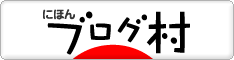




0 件のコメント :
コメントを投稿
コメントありがとうございますm(_ _)m
これからの励みになります。
どうでもいい話ですが、僕は褒められると伸びるタイプです♪